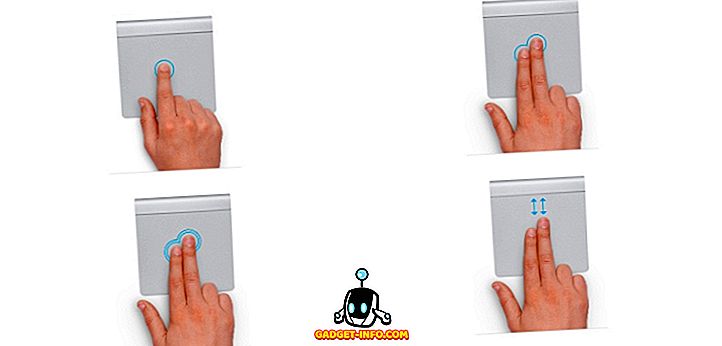Technologija palengvino gyvenimą beveik visiems ir apima regos sutrikimų turinčius žmones. Nors yra daug technologinių pasiekimų, kad lengviau suprastų žmones su regėjimu, visada kyla abejonių, ar jie galės naudotis išmaniuoju telefonu. Na, jie tikrai gali!
„Android“ yra plačiausiai naudojama mobiliojo ryšio operacinė sistema visame pasaulyje, todėl suprantama, kad „Google“ užtikrino nuolatinę platformos prieinamumo funkcijų plėtrą. Taigi, jei turite silpną regėjimą arba žinote, kas yra silpnaregiai, čia galite padaryti „Android“ prieinamesnį:
1. Valdykite „Android“ savo balsu
Taip, tai tiesa! „Google“ neseniai paskelbė naują naują programą, pavadintą „Voice Access“, kuri leidžia valdyti „Android“ įrenginį savo balsu. „Beta“ programa leidžia naršyti po „Android“ ir įvairius jo sąsajos elementus . Programa taip pat skaičiuoja programas, todėl galite lengvai paleisti juos tiesiog kalbėdami numerį. Visos kitos funkcijos, pvz., „TalkBack“, „Google“ dabar ir diktantas, yra integruotos programoje, taigi jums nereikės paliesti telefono.

Nors programoje yra šiek tiek mokymosi kreivės, jūs turite ją priprasti po tam tikro laiko. Na, jūs tikrai turėtumėte tai padaryti. Jei norite gauti programą, užsiregistruokite beta versijoje, tada atsisiųskite programą iš „Google Play“ parduotuvės. Beta įrašai tikriausiai baigėsi, todėl patikrinkite išsamią informaciją apie tai, kaip įdiegti ir naudoti „Google Voice“ prieigą.
2. Naudokite ekrano skaitytuvą (TalkBack)
„TalkBack“ yra ekrano skaitytuvo funkcija, kuri, kaip galėjote atspėti, skaito ekrano turinį . Jis nurodo jūsų veiksmus, pranešimus ir viską, ką darote „Android“ įrenginyje. Galite įjungti „TalkBack“, kai nustatote „Android“ įrenginį arba vėliau, nustatymuose. Norėdami jį įjungti, kai „Android“ yra pradiniame sąrankos ekrane, sąrankos ekrane paspauskite ir laikykite du pirštus. Jei norite ją nustatyti vėliau, eikite į „ Settings-> Accessibility“ ir įjunkite „TalkBack“ .

Kai „TalkBack“ yra įjungtas, turėsite pasirinkti dvigubus bakstelėjimus, nes jūsų vienas bakstelėjimas leis „TalkBack“ skaityti ką tik nuspaustą. Taip pat turėsite naudoti du pirštus, kad peržiūrėtumėte puslapį.
Pastaba : Mes rekomenduojame naudoti ausines arba ausines, kai įvedate slaptažodžius ar bet kokią slaptą informaciją per „TalkBack“.
3. Padidinkite DPI ir šrifto dydį
Nors „Android“ visada įtraukė galimybę padidinti šrifto dydį, „Android N“ suteikia galimybę keisti DPI arba ekrano dydį. Jei matote silpną vaizdą, pakeiskite savo prietaiso ekrano dydį, nes skirtingai nuo šrifto dydžio, didėjantis ekrano dydis padidina visų ekrano elementų dydį .
Norėdami pakeisti ekrano dydį arba šrifto dydį, eikite į Nustatymai-> Prieinamumas-> Ekrano dydis arba Šrifto dydis ir naudokite slankiklį, kad nustatytumėte jį į didelį, didesnį ar didžiausią.

4. Naudokite didinimo gestus
Jei susiduriate su problemomis peržiūrint vartotojo sąsajos elementus netgi padidinus ekrano dydį, turėtumėte įgalinti didinimo gestus. Kaip rodo pavadinimas, šios funkcijos leidžia laikinai padidinti konkrečius sąsajos elementus . Galite įjungti Didinimo gestą, esantį Nustatymai-> Prieinamumas .

Įjungus, galėsite priartinti ir nutolinti sparčiu trigubu prisilietimu. Padidinus vaizdą, galėsite slinkti tempdami du pirštus, o jūs galite koreguoti mastelį naudodami žiupsnį, pavyzdžiui, kaip mes priartiname nuotraukas. Greitą trigubą bakstelėjimą galite laikinai priartinti ir laikyti pirštu trečiajame bakstelėjime. Tada galite judėti pirštu, kad galėtumėte naršyti, o sąsaja padidins pirštą.
Pastaba : negalite naudoti didinimo gestų klaviatūroje ir naršymo juostoje apačioje.
5. Nustatykite jungimo prieigą
Prieiga prie prieigos leidžia valdyti „Android“ įrenginį naudodami išorinį jungiklį, išorinę klaviatūrą arba įrenginio aparatūros mygtukus. Galite įjungti „Switch Access “ nustatymus „Settings“> „Accessibility“, tačiau prieš pradėdami naudoti raktus turite nustatyti raktus.

Pirma, turėsite pasirinkti „Skenavimo metodą“. Nuskaitymas yra tik visų ekrano parinkčių, iš kurių galite pasirinkti per jungiklius, nuskaitymas. Galite nustatyti, kad jis būtų automatiškai nuskaitytas, kuris iš vienos parinkties į kitą pereis nuo 1 sekundės, kad pasirinktumėte parinktį. Tada galite nustatyti nuskaitymo klavišus (pasirinkite, kitą, ankstesnį ir pan.) Ir raktus, skirtus imtis veiksmų (ilgas spaudimas, namų, nugaros ir kt.). Taip, tai sudėtingas procesas, bet po kurio laiko turėtumėte jį pakabinti.
6. Įjunkite spalvų korekciją arba inversiją
„Android“ prieinamumo parinktyse „Google“ įtraukė spalvų korekciją ir spalvų keitimo funkciją. Spalvų koregavimas pakeičia spalvas ekrane, kad kompensuotų bet kokį spalvų aklumą, o spalvų keitimas keičia spalvų vertes. Tai yra eksperimentinės savybės, todėl jie gali veikti arba neveikti visuose įrenginiuose, bet galite juos nušviesti, kad pamatytumėte, ar tai jums daro skirtumą. Norėdami įjungti šias parinktis, eikite į Nustatymai-> Prieinamumas ir eikite į puslapio apačią .

7. Įveskite diktatą
„Google“ siūlo diktavimo palaikymą su savo klaviatūra „Android“, kad galėtumėte lengvai įvesti teksto laisvų rankų įrangą. Galite įvesti pranešimus, užsirašinėti, viskas neprisiliesti prie klaviatūros. Be to, galite diktuoti tekstus net tada, kai esate neprisijungę . Jei norite pradėti pažymėti užrašą ar pranešimą, galite naudoti „Google“ dabar arba galite naudoti mikrofono mygtuką virš klaviatūros, kad pradėtumėte diktuoti. Tai turėtų būti naudinga žmonėms, turintiems silpnaregį, nes „Google“ teksto į kalbą galimybės per daug metų pagerėjo, todėl didžiąją laiko dalį galite tikėtis tikslaus rašymo.

8. Išbandykite „Google“ dabar
„Google“ dabar yra labai funkcionalus virtualus padėjėjas ir su juo galite atlikti įvairias užduotis, naudodami tik savo balsą. Pavyzdžiui, galite nustatyti aliarmus, priminimus, siųsti tekstus ir dar daugiau. Galite net atidaryti programas ir naršyti įvairiose svetainėse, neliesdami savo prietaiso. Viskas, ką jums reikia padaryti, spustelėkite „Google“ paieškos juostoje esantį mikrofono mygtuką arba pasakykite „Ok Google“ ir pradėkite pasakyti, ką norite daryti.

Be to, šiuolaikiniai „Android“ įrenginiai leidžia atrakinti įrenginį „Ok Google“ karštuoju žodžiu, net jei telefonas yra užrakintas . „Google“ dabar jau yra gana naudinga funkcija žmonėms, turintiems regėjimo problemų, ir atvykus į „Voice Access“, viskas turėtų būti lengviau.
9. Kitos galimybės
„Android“ taip pat apima ir kitas prieinamumo funkcijas, pvz., Galimybę nustatyti prieinamumo nuorodą, kad galėtumėte greitai pasiekti jį, baigti skambučius įjungimo mygtuku, fotografuoti naudodami garsumo mygtukus, didelio kontrasto tekstą ir dar daugiau.

DAUGIAU: Kaip padaryti, kad „Windows 10“ būtų lengviau prieinama žmonėms, turintiems mažai viziją
Šios prieinamumo parinktys leidžia „Android“ lengvai pritaikyti žmonėms, turintiems regėjimą
„Voice Access“ prieigos prie „Android“ prieinamumo parinkčių pridėjimas, be abejo, labai skiriasi, kai galvojate regėjimo negalią turintiems asmenims. Dabar jis / ji gali lengvai naudoti „Android“ ir jos įvairias programas tik savo balsu. Be to, kitos parinktys palengvina darbą. Taigi, jei turite vizijos problemą ar kažkas, su kuriuo žinote, kad turite problemų, rodančių „Android“ sąsają, šios galimybės turėtų būti ypač patogios. Na, duokite jiems šūvį ir pasakykite mums, ką manote.